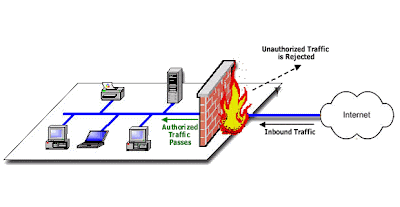Disini saya akan membuat vhost www.rasyid.co.id dengan domain rasyid.co.id , jadi sebelumnya harus sudah bikin DNS.
Sebelumnya juga harus sudah terkonfigurasi apache2,mysql,php di Ubuntu.
Selanjutnya konfigurasi SSL :
Masuk root dulu…. sudo –I / sudo su
1. Mengaktifkan Modul SSL di apache
a2enmod ssl
2. Restart Apache
/etc/init.d/apache2 restart
3. Test apache , seharusnya sudah aktif port 443(https)
4. Setting Vhost
- mkdir /var/www/www.rasyid.co.id
- cp /etc/apache2/sites-available/default-ssl /etc/apache2/sites-available/www.rasyid.co.id-ssl
- gedit /etc/apache2/sites-available/www.rasyid.co.id-ssl
- ganti baris berikut ini
ServerAdmin webmaster@localhost
DocumentRoot /var/www
dengan
ServerAdmin webmaster@rasyid.co.id
ServerName www.rasyid.co.id:443
DocumentRoot /var/www/www.rasyid.co.id
- Mendisable SSL vhost (jika masih enable), mengaktifkan www.rasyid.co.id vhost dan reload apache
a2ensite www.rasyid.co.id-ssl
/etc/init.d/apache2 reload
5. Testing.....
buka browser -> ketik https://www.rasyid.co.id -> akan muncul seperti gamabar dibawah ini